विज्ञापन
इससे कोई फर्क नहीं पड़ता कि आपको अपनी खबर कहां से मिलती है - प्रचार, झूठ और अंतहीन मात्रा में प्रचार के बीच गुणवत्ता की जानकारी प्राप्त करना कठिन है वास्तविक सामग्री के रूप में प्रस्तुत व्यंग्य नकली समाचार: फेक न्यूज और व्यंग्य के लिए 10 सर्वश्रेष्ठ वेबसाइटें अधिक पढ़ें . सभी समाचार पत्र और टीवी चैनल दोषी हैं, जैसा कि माना जाता है कि "स्वतंत्र" वेबसाइटें बहुत हैं।
एक हारी हुई लड़ाई लड़ते रहने के बजाय, मामलों को अपने हाथों में क्यों न लें?
आरएसएस का उपयोग करने की चाल है (नहीं, तकनीक मृत नहीं है क्या आरएसएस मर चुका है? नंबरों पर एक नजरRSS मरा नहीं है: लाखों लोग अभी भी इसका उपयोग करते हैं। आइए कुछ नंबरों पर नजर डालते हैं। अधिक पढ़ें ). यदि आप आरएसएस के आउटपुट को कुछ तृतीय-पक्ष टूल के साथ जोड़ते हैं, तो आप एक एकल अनुकूलित समाचार फ़ीड बना सकते हैं जिसमें केवल वैध कहानियां होती हैं जिनकी आप परवाह करते हैं।
इस लेख में, मैं संक्षेप में समझाने जा रहा हूँ आरएसएस कैसे काम करता है RSS क्या है और यह आपके जीवन को कैसे बेहतर बना सकता है? अधिक पढ़ें , आपको दिखाता है कि कैसे उपयोग करें Zapier एक कस्टम RSS फ़ीड बनाने के लिए, और अंत में आपको कुछ विकल्पों से परिचित कराने के लिए।
आरएसएस का एक संक्षिप्त इतिहास
आज आरएसएस का मतलब है रियली सिंपल सिंडिकेशन, लेकिन यह हमेशा से ऐसा नहीं रहा है।
प्रौद्योगिकी की जड़ों का पता 1995 में लगाया जा सकता है, लेकिन इसने पहली बार मार्च 1999 में माई के हिस्से के रूप में सार्वजनिक चेतना में प्रवेश किया। नेटस्केप। कॉम. उस समय, इसे RDF साइट सारांश कहा जाता था। नेटस्केप ने 1999 के अंत में प्रौद्योगिकी को रिच साइट सारांश के रूप में फिर से ब्रांडेड किया, और 2002 तक यह वास्तव में सरल सिंडिकेशन नहीं बन पाया।
2004 में, मोज़िला ने सर्वव्यापी नारंगी आरएसएस आइकन जारी किया, और 2005 तक यह इंटरनेट एक्सप्लोरर, ओपेरा, आउटलुक और अन्य में मानक था।
आरएसएस कैसे काम करता है?
RSS फ़ीड्स एक मानकीकृत XML-स्वरूपित सादा पाठ आउटपुट का उपयोग करते हैं। एक विशिष्ट फ़ीड किसी दी गई साइट से नवीनतम सामग्री की पेशकश करेगा और इसमें एक शीर्षक, लेख विवरण, दिनांक, लिंक, छवि, टैग, और बहुत कुछ शामिल होगा।
उपयोगकर्ता के दृष्टिकोण से, RSS फ़ीड्स का उपयोग करना आसान है। अधिकांश वेबसाइटें एक क्लिक करने योग्य आरएसएस लिंक प्रदान करती हैं जो आपको फ़ीड का वेब पता देगी। यदि आपको RSS लिंक नहीं मिल रहा है, तो इस पर जाने का प्रयास करें साइट.कॉम/फीड या site.com/rss. अपने पसंद के समाचार एग्रीगेटर में पते को कॉपी और पेस्ट करें, और आपको नवीनतम सामग्री की निरंतर लाइव फ़ीड प्राप्त होगी।
हालाँकि, यदि आप सैकड़ों साइटों और/या विषयों के बराबर रहना चाहते हैं, तो आपकी सदस्यताओं की संख्या हाथ से निकल सकती है। सौभाग्य से, एक और व्यावहारिक तरीका है: अपना स्वयं का कस्टम RSS फ़ीड बनाएं.
Zapier का उपयोग करके कस्टम RSS फ़ीड्स कैसे बनाएं
अपना स्वयं का कस्टम RSS फ़ीड बनाने का सबसे अच्छा टूल है Zapier, जो एक की तरह है आधुनिक याहू पाइप्स 13 सर्वश्रेष्ठ याहू पाइप्स विकल्प जिन्हें आपको आज देखना चाहिएयाहू ने आखिरकार याहू पाइप्स को छोड़ दिया है। इसलिए, हम सभी के लिए जो डोडी आरएसएस फ़ीड को साफ करने के लिए याहू पाइप्स पर निर्भर थे, हमें एक विकल्प की आवश्यकता है। और तेज। अधिक पढ़ें . शुरू करने से पहले, आपको एक जैपियर खाते की आवश्यकता होगी। यदि आपके पास एक नहीं है, तो जाओ और एक बनाओ। मैं इंतज़ार करूंगा।
तैयार? चलो शुरू करें।
1. आरएसएस फ़ीड बनाएं
सबसे पहले, आपको अपने सुपरफीड में शामिल करने के लिए किसी भी साइट से RSS लिंक्स को हथियाने की आवश्यकता है। आप अधिकतम 10 का उपयोग कर सकते हैं।
मेरे उदाहरण में, मैं प्रक्रिया को प्रदर्शित करने के लिए निम्नलिखित तीन आरएसएस लिंक का उपयोग करने जा रहा हूं:
-
बीबीसी ग्लोबल बिजनेस न्यूज —
http://feeds.bbci.co.uk/news/video_and_audio/business/rss.xml -
MakeUseOf नवीनतम लेख —
http:// www.makeuseof.com/feed/ -
नासा ब्रेकिंग न्यूज —
https://www.nasa.gov/rss/dyn/breaking_news.rss
इसके बाद, अपने जैपियर खाते में लॉग इन करें। जब आप होम स्क्रीन देख रहे हों, तो क्लिक करें एक ज़ापी बनाओ ऊपर दाहिने हाथ के तरफ कोने में।

निम्न स्क्रीन पर, खोजने के लिए खोज बॉक्स का उपयोग करें जैपियर द्वारा आरएसएस अनुप्रयोग। ऐप का चयन करें, फिर क्लिक करें कम आम विकल्प दिखाएं > एकाधिक फ़ीड में नए आइटम > सहेजें + जारी रखें. इस सेटिंग को चुनने से आप एक से अधिक फ़ीड की निगरानी कर सकते हैं।
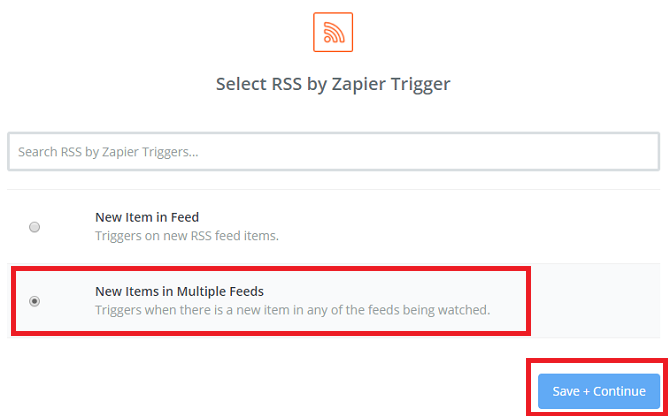
अब आपको पहले एकत्रित किए गए RSS फ़ीड्स को जोड़ने की आवश्यकता है। फ़ीड URL के अंतर्गत, प्रत्येक URL को एक अलग बॉक्स में चिपकाएँ. उपयोग + अधिक लाइनें जोड़ने के लिए आइकन। क्लिक जारी रखें> प्राप्त करें और जारी रखें जब आप तैयार हों।
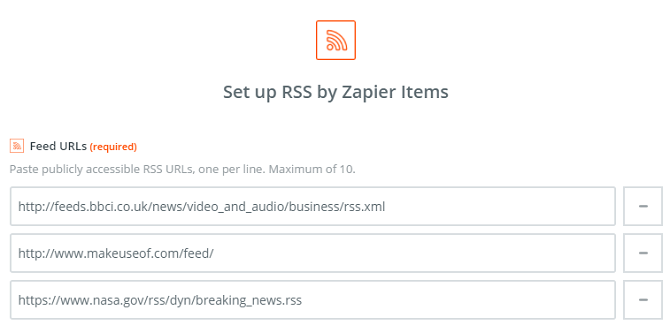
2. अपने फ़ीड फ़िल्टर करें
एक बार जब फ़ीड्स चालू और चालू हो जाती हैं, तो आपको सामग्री को फ़िल्टर करने की आवश्यकता होती है। उदाहरण के लिए, शायद आप केवल इसमें रुचि रखते हैं विंडोज के बारे में MakeUseOf लेख या नासा शुक्र के बारे में लेख।
ध्यान दें: निम्नलिखित चरणों के लिए एक सशुल्क जैपियर सदस्यता की आवश्यकता होती है।
स्क्रीन के बाईं ओर के पैनल में, आप देखेंगे a + चिह्न। इसे क्लिक करें, हाइलाइट करें ऐप चुनें और खोजने के लिए खोज बॉक्स का उपयोग करें Zapier. द्वारा फ़िल्टर करें. ऐप का चयन करें और क्लिक करें सहेजें + जारी रखें.

अगली स्क्रीन वह है जहाँ आप अपने विशिष्ट फ़िल्टर सेट करते हैं। आपके लिए पॉप्युलेट करने के लिए तीन बॉक्स हैं। पहला आपको फ़िल्टर करने के लिए RSS फ़ीड का एक भाग चुनने की अनुमति देता है (जैसे शीर्षक, विवरण, लिंक, आदि), दूसरा आपको उस शब्द के प्रकार को दर्ज करने देता है जिसे आप फ़िल्टर करना चाहते हैं, और तीसरा वह है जहां आप टाइप करते हैं अवधि।

उदाहरण में, आप देख सकते हैं कि मैंने लेख शीर्षकों के लिए दो बुनियादी फ़िल्टर बनाए हैं।
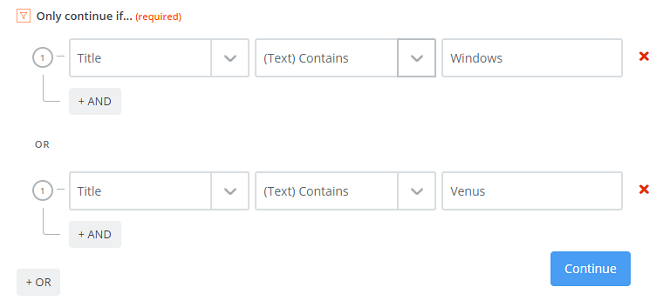
क्लिक जारी रखें > परीक्षण फ़िल्टर प्रक्रिया को पूरा करने के लिए। अगर आपको कोई त्रुटि संदेश मिलता है तो चिंता न करें: जैपियर केवल लेखों की तलाश करेगा क्योंकि आपने पहले चरण में RSS फ़ीड बनाया था। यदि फ़ीड नया है, तो अभी तक फ़िल्टर करने के लिए कोई लेख नहीं होगा।
3. अपना फ़ीड देखें
अंत में, आपको अपना फ़ीड प्रकाशित करने की आवश्यकता है ताकि आप इसे अपने में सब्सक्राइब कर सकें पसंदीदा समाचार एग्रीगेटर आप सर्वश्रेष्ठ राजनीतिक समाचार एग्रीगेटर कैसे चुनते हैं?राजनीतिक जगत की घटनाओं का आपके निजी जीवन पर भारी प्रभाव पड़ सकता है। आपको एक विश्वसनीय और मजबूत राजनीतिक समाचार एग्रीगेटर का उपयोग करने की आवश्यकता है - लेकिन आप कैसे चुनते हैं ... अधिक पढ़ें .
जैपियर के बाएँ हाथ के पैनल में, ढूँढें कार्य अनुभाग। ऐप को इस रूप में सेट करें जैपियर द्वारा आरएसएस, उसके बाद चुनो फ़ीड में आइटम बनाएं अगली स्क्रीन पर।
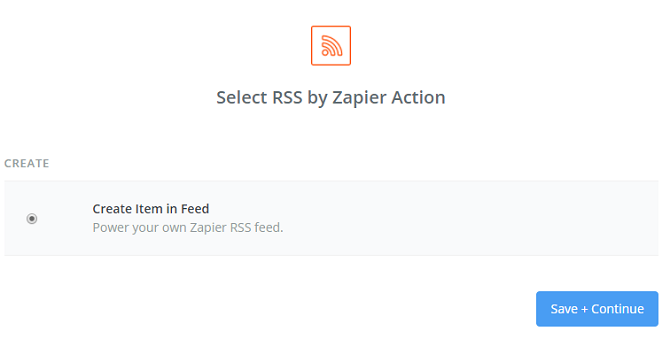
मार जारी रखना और अपने RSS फ़ीड को अनुकूलित करने के लिए आवश्यक फ़ील्ड भरें। आप फ़ीड को एक यूआरएल और नाम दे सकते हैं।
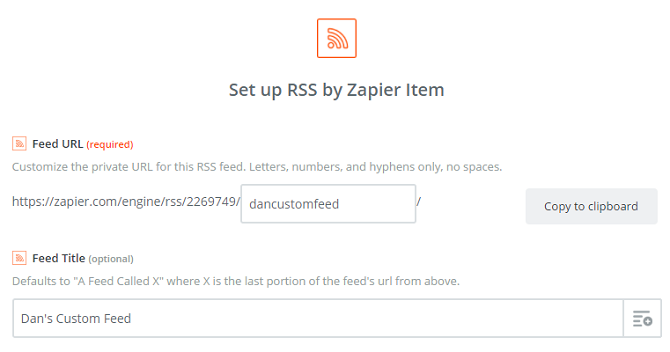
अब नीचे स्क्रॉल करें और चिह्नित अनुभाग खोजें मद शीर्षक, स्रोत यूआरएल, तथा विषय. आइटम शीर्षक के लिए क्लिक करें + > अनेक फ़ीड में नए आइटम > शीर्षक. स्रोत URL के लिए यहां जाएं + > अनेक फ़ीड में नए आइटम > लिंक. और सामग्री के लिए चयन करें + > अनेक फ़ीड में नए आइटम > विवरण. नीचे स्क्रॉल करें और जाएं जारी रखें> बनाएं और जारी रखें सेटअप प्रक्रिया को पूरा करने के लिए।
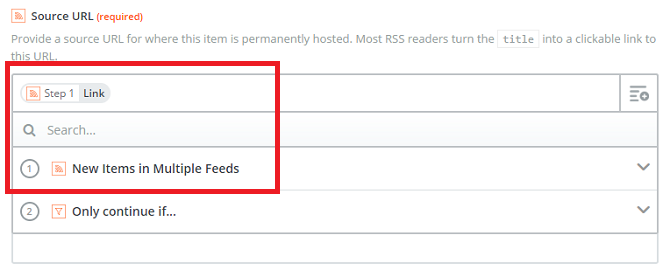
अंत में, जैपियर आपको अपने नए जैप को एक नाम देने और इसे चालू करने के लिए कहेगा। अपने फ़ीड का उपयोग करने के लिए, आपके द्वारा बनाए गए कस्टम RSS URL को पकड़ें और उसमें पेस्ट करें आपके द्वारा उपयोग किया जाने वाला RSS रीडर IPhone के लिए 5 सर्वश्रेष्ठ RSS रीडर ऐप्सउन समाचार ऐप्स से थक गए हैं जो यह नहीं दिखाते कि आप क्या चाहते हैं? फिर आरएसएस में वापस आने का समय आ गया है। यहाँ iPhone के लिए सर्वश्रेष्ठ RSS पाठक हैं। अधिक पढ़ें .
जैपियर के विकल्प
यदि आपके पास जैपियर सदस्यता नहीं है (या सेटअप प्रक्रिया बहुत अधिक परेशानी की तरह लगती है!), तो कुछ विकल्प हैं जिनका आप उपयोग कर सकते हैं। वे जैपियर की तरह शक्तिशाली नहीं हैं, लेकिन वे आपको कई साइटों से कई आरएसएस फ़ीड को एक कस्टम आरएसएस फ़ीड में संयोजित करने देंगे, फिर आप कहीं से भी सदस्यता ले सकते हैं।

RSS मिक्स उपयोग करने के लिए पूरी तरह से स्वतंत्र है और इसके लिए आपको एक खाता बनाने की आवश्यकता नहीं है। बस उन साइटों के RSS फ़ीड URL पेस्ट करें जिन्हें आप वेबसाइट के बॉक्स में शामिल करना चाहते हैं, नई फ़ीड को एक नाम दें, और हिट करें बनाएं.
आप प्रत्येक मिश्रण में केवल 100 फ़ीड की सदस्यता ले सकते हैं।
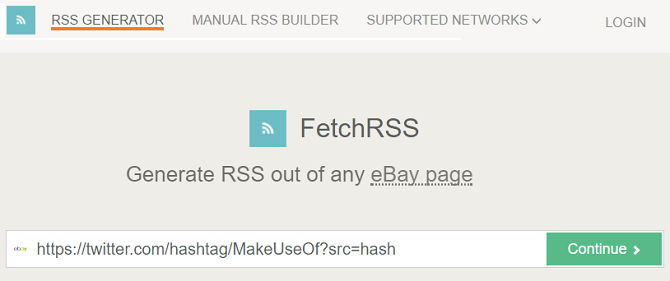
फ़ेच आरएसएस कस्टम आरएसएस फ़ीड के विचार पर एक अलग रूप प्रदान करता है। आपको कई फ़ीड को एक सुपरफ़ीड में समाहित करने का तरीका देने के बजाय, वेब ऐप आपको इसके लिए फ़ीड बनाने देता है ऐसी वेबसाइटें जो RSS फ़ीड ऑफ़र नहीं करती हैं किसी भी वेबसाइट को RSS फ़ीड में कैसे बदलेंकई वेबसाइटें RSS फ़ीड की पेशकश नहीं करती हैं, लेकिन जब भी कोई साइट अपडेट होती है, तब भी स्वचालित सूचनाएं प्राप्त करने का एक आसान तरीका है! अधिक पढ़ें उनकी खुद की।
उदाहरण के लिए, शायद आप Instagram को RSS फ़ीड में बदलना चाहते हैं, या आप Twitter पर किसी विशेष हैशटैग का RSS फ़ीड चाहते हैं। बस उस साइट का URL पेस्ट करें जिसे आप ऐप में बदलना चाहते हैं और हिट करें जारी रखना.
ध्यान दें: ऐप का मुफ्त संस्करण आपको पांच फीड तक सीमित रखता है। यदि आप अधिक चाहते हैं तो आपको प्रति माह $4.95 का भुगतान करना होगा।
3. फीडकिलर [अब उपलब्ध नहीं है]
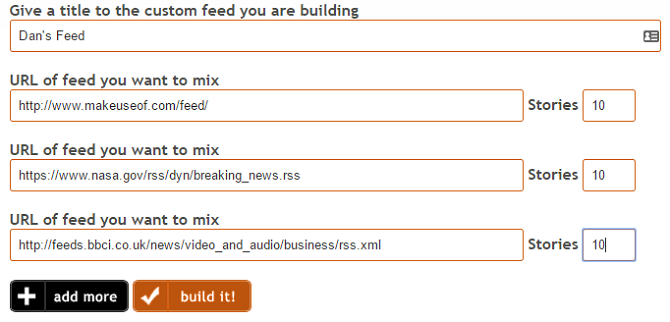
फीडकिलर आरएसएस मिक्स की तरह है: यह कई आरएसएस फ़ीड को एक मास्टर सूची में मुफ्त में मिलाता है।
बस प्रत्येक URL को वेबसाइट पर एक अलग लाइन पर पेस्ट करें, उन कहानियों की संख्या चुनें जिन्हें आप शामिल करना चाहते हैं, फ़ीड को एक नाम दें, और क्लिक करें इसे बनाओ.
आप कस्टम RSS फ़ीड्स कैसे बनाते हैं?
मैंने आपको कस्टम RSS फ़ीड बनाने के लिए Zapier का उपयोग करने का तरीका दिखाया है और आपको तीन उपयोग में आसान विकल्पों से परिचित कराया है।
जब आप अत्यधिक अनुकूलित RSS फ़ीड बनाना चाहते हैं, तो आप किन टूल और वेब ऐप्स पर भरोसा करते हैं? क्या आपको कोई ऐसी तरकीब मिली है जिसका इस्तेमाल हर किसी को करना चाहिए? या आप आरएसएस से आगे बढ़ गए हैं? आप इसके बजाय क्या उपयोग करते हैं? हमेशा की तरह, आप अपने सभी विचार और सुझाव नीचे कमेंट्स में छोड़ सकते हैं।
डैन मेक्सिको में रहने वाला एक ब्रिटिश प्रवासी है। वे MUO की सिस्टर साइट, ब्लॉक्स डिकोडेड के मैनेजिंग एडिटर हैं। कई बार, वह MUO के सामाजिक संपादक, रचनात्मक संपादक और वित्त संपादक रहे हैं। आप उसे हर साल लास वेगास में सीईएस में शो फ्लोर पर घूमते हुए पा सकते हैं (पीआर लोग, पहुंचें!), और वह बहुत सारी बैक-द-सीन साइट करता है...

